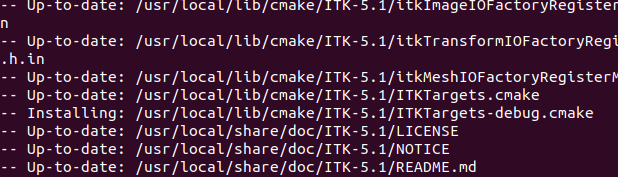관련글
Ubuntu(18.04)에서 ITK를 설치하는 방법을 정리하였습니다. ITK를 설치하기 전에 VTK와 OpenCV를 미리 설치하는 것을 권장합니다. ITK 설치방법은 VTK와 비슷합니다.
1. CMake 설치
※ VTK를 설치하면서 CMake를 설치하였다면, 본 순서는 넘어가셔도 됩니다.
먼저 ccmake(Curses based GUI for CMake)를 설치합니다. cmake는 사용하고 있는 운영체제에 맞게 빌드할 수 있도록 makefile 또는 Visual studio 솔루션 파일 등을 생성해 줍니다.
$ sudo apt install cmake-curses-gui
2. ITK 설치
ITK 다운로드 페이지에 접속하여 ITK 소스코드를 다운받습니다.
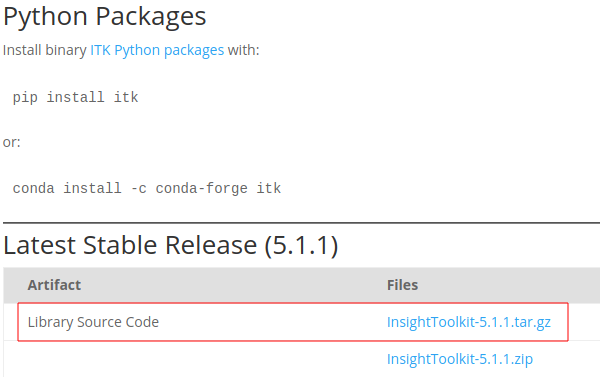
VTK 설치할 때와 동일하게, $HOME/projects 밑에 ITK 폴더를 하나 만들었습니다. 해당 폴더에 압축파일을 풉니다.
$ mkdir $HOME/projects/ITK
$ tar zxvf $HOME/Downloads/InsightToolkit-5.1.1.tar.gz -C $HOME/projects/ITK
build 디렉토리를 하나 만들고 진입합니다.
$ mkdir $HOME/projects/ITK/ITK-build
$ cd $HOME/projects/ITK/ITK-build
cmake를 실행합니다.
$ ccmake $HOME/projects/ITK/ITK-8.2.0InsightToolkit-5.1.1
‘c‘를 눌러서 configuration을 합니다. 빌드 설정을 만들어주는 것이고, 끝나면 아래와 같이 뜹니다.
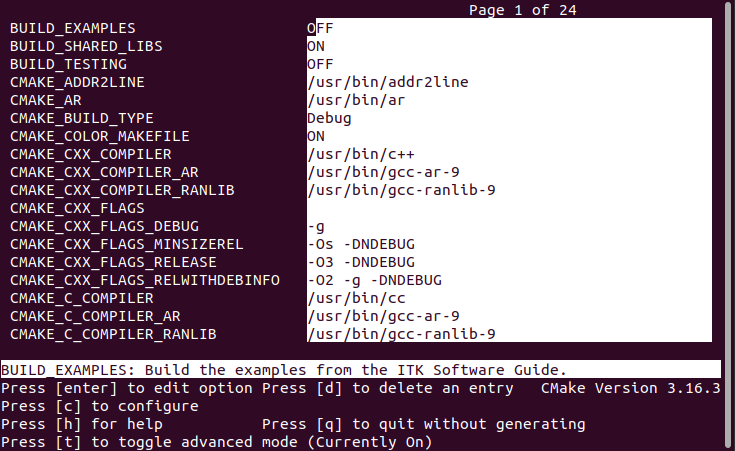
역시 빌드 옵션이 많은데, ‘t‘를 누르면 advanced mode로 바뀌면서 더 많이 나옵니다.
- BUILD_SHARED_LIBS – ON
- BUILD_TESTING – OFF
- CMAKE_BUILD_TYPE – Debug / Release / RelWithDebInfo 중 택 1
- CMAKE_INSTALL_PREFIX – /usr/local (make install 실행 시, 라이브러리가 설치되는 PATH 설정)
- ITK_USE_GPU – ON (GPU 있을 경우에만)
- ITK_USE_SYSTEM_GDCM – OFF (Dicom Library, ITK에 포함된 것 사용)
- Module_ITKBridgeNumPy – ON
- Module_ITKDCMTK – ON
- Module_ITKIODCMTK – ON
- Module_ITKVideoBridgeOpenCV – ON
- Module_ITKVtkGlue – ON
다시 ‘c‘를 눌러서 configuration을 해봅니다. CUDA, QT, OpenGL, VTK 등 PC에 설치되어 있는 라이브러리 PATH를 알아서 잘 가져옵니다.설정을 마치면 ‘g‘(Generation)를 눌러 최종 Makefile을 생성합니다.
마지막으로 make -j4를 입력해서 빌드를 합니다.

빌드 오류 없이 100%로 잘 끝났습니다.
빌드가 성공하면! 마지막으로 (sudo) make install을 입력합니다. 그러면 빌드 결과물이 ‘CMAKE_INSTALL_PREFIX’ 위치에 복사됩니다.